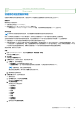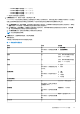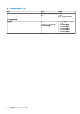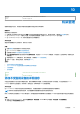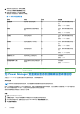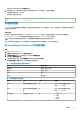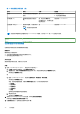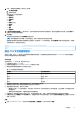Users Guide
Table Of Contents
- Dell EMC OpenManage Enterprise Power Manager 版本 2.0 用户指南
- 目录
- 简介 Power Manager
- 修订历史记录
- 本发行版中的新增功能
- 兼容性表
- 许可证要求
- 可扩展性和性能
- Power Manager 使用入门
- 创建设备查找作业
- 监视和管理 Power Manager 设备
- 机架管理
- 在电力下降期间管理数据中心
- 快速访问 Power Manager 数据
- 维护 Power Manager
- 警报
- Power Manager 中的报告 Power Manager
- 更新 Power Manager
- 常见问题
- 故障处理
- 附录
- 您可能需要的其他信息
表. 19: 物理组属性详细信息 (续)
字段 说明 必需 值范围
父组 表示该物理组的高级别层级
结构
是
● 物理层级结构
● 先前创建的物理组
功率容量 (W) 提供物理组的最大规定功
耗。
是,仅适用于机架 组。
对于数据中心、机房和过道
组为可选项。
建议限制:1–629365631
空间容量(单位 U) 提供机架容量,以便于机架
管理。
注: 此选项仅适用于机
架。
是 建议限制:1U — 80U
注: 设备的功率容量和空间容量仅在 Power Manager 中更新,而不在 iDRAC 或 CMC 控制台中更新。
Identifier GUID-522DBC93-ACAF-43CF-A0EA-ADEEECCDB9D2
Version 9
Status Translation Validated
在物理组中添加设备
在物理组中添加设备以实现精确的机架管理。
前提条件
确保满足以下前提条件:
● 为计划添加至物理组的不受监视设备添加大小。
● 组未启用应急功率削减 (EPR)。
关于此任务
要在物理组中添加设备,请执行以下步骤:
步骤
1. 启动“OpenManage Enterprise”,然后执行下列步骤之一:
a. 在设备 页面的左侧面板中,展开插件程序组 部分。
b. 要查看设备,请展开物理层级结构 组直至机架一级,然后右键单击并选择管理机架 选项。
此时将显示管理机架 页面。
或
a. 启动 OpenManage Enterprise,然后单击插件程序 > 电源管理 > 机架视图。
此时将显示机架视图 页面。
可选:要筛选并查看数据,请展开高级筛选器 选项。以下是可用类别列表:
● 组名称
● 运行状态
● 电源状态
● 连接状态
● 类型
选择所选类别并查看筛选后的数据。
b. 单击机架名称。
此时将显示管理机架 页面。
2. 要添加 OpenManage Enterprise 中的设备,请单击添加至机架插槽。
此时将显示将设备添加至机架插槽 向导。
3. 在选择设备 部分,选择相关设备并单击下一步。
38 机架管理